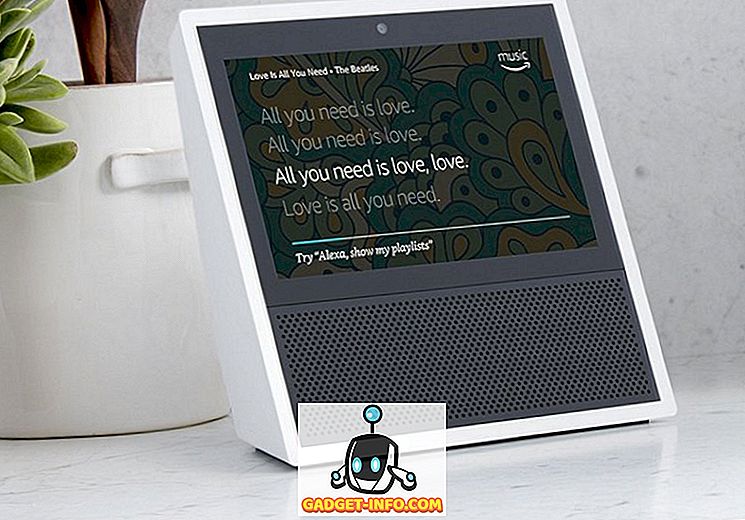For nylig begyndte Android 8.0 (Oreo) at rulle ud til forskellige enheder. Den nyeste Android-version giver mange cool funktioner. Blandt dem er en af de mest populære dem Picture-in-Picture (PiP) -tilstanden. Med PiP-tilstanden kan du bruge videoopkaldsprogrammer som Duo, videoapps som YouTube og endda apps som Google Maps i et flydende vindue, mens du multitask nemt. Tilstanden skal komme særligt praktisk, mens du ser YouTube-videoer, men desværre skal du have YouTube Red-abonnementet for at bruge YouTube i PiP-tilstand. Nå som du måske har gættet, er der en måde at aktivere YouTube PiP-tilstand på din Android Oreo-smartphone uden at have YouTube Red-abonnementet:
Bemærk: Jeg forsøgte denne metode på min Nexus 5X-kørende Android 8.0-computer, der kører Windows 10 Pro.
Forudsætninger for at aktivere YouTube PiP-tilstand
Før vi begynder at gå over de trin, der kræves for at aktivere YouTube PiP-tilstanden, er der et par ting, du skal sørge for først:
- Download appen Custom Navigation Bar (gratis, med køb i app) på din enhed. (Som opsætning kan det være lidt kompliceret, jeg har dækket disse trin nedenfor i denne artikel.)
- Installer ADB-drivere på din computer. Til dette kan du vælge at downloade enten Minimal ADB & Fastboot eller de officielle Google-binære filer.
- Aktivér USB-fejlfinding på din Android-enhed. For at gøre det, skal du gå til din telefonens indstillinger -> Udviklerindstillinger -> USB-fejlfinding, og skifte denne til.

Aktivér YouTube PiP-tilstand uden YouTube Red
Når du har kontrolleret, at alle forudsætninger er taget hånd om, kan du fortsætte med trinene nedenfor.
- Forbind først din telefon til din computer . Nu åbner kommandoprompt på computeren ved at trykke på Win + X + C på tastaturet. Her udfør kommandoen nedenfor, og giv derefter tilladelsen til din telefon, hvis du bliver spurgt.
adb-enheder

- Når din enhed har ADB-adgang, kan du åbne appen Custom Navigation Bar på din telefon. På den første skærm trykkes på "Kom i gang" . Nu skal du give en vis tilladelse til din enhed. For at udføre følgende kommandoer på kommandoprompt:
adb shell
pm tildele xyz.paphonb.systemuituner android.permission.WRITE_SECURE_SETTINGS

- Siden "Grant Tilladelse" på appen skal nu blive grøn fra gul. Dette signaliserer at du nu kan gå videre til næste side .

- Klik her på "Start" . Nu indebærer det sidste trin at overføre kompatibilitetstesten. Hvis din enhed er kompatibel med appen, vil du se en pil på navigationslinjen. Tryk på den for at fortsætte.

- Når du går ind i appen, skal du trykke på "Navigationslinje " . Her, når du ruller ned, vil du se "Type" under både "Ekstra venstre knap" og "Ekstra højre knap". Tryk på en af disse og vælg "Tastkode" .

- Tryk nu på "Keycode", og vælg "Window" .

- Der skal nu være en knap på din angivne placering. Men da du ikke kan se det endnu, lad os tildele det med et ikon. Til det skal du trykke på "Ikon", og vælg en hvilken som helst indstilling, du kan lide. (Du kan springe over dette trin, hvis du vil.)

Efter al den indsats, du lige har lagt i, er det tid til at teste det ud. Afspil enhver video på YouTube, og tryk på den, du netop har oprettet, og vælg YouTube PiP-tilstand i stedet for at trykke på startknappen.

Brug PiP-tilstand i YouTube på din Android Oreo-enhed
Med denne metode kan du bruge PiP-tilstanden i YouTube-appen, uanset om du er en YouTube Red-abonnent. Desuden kan denne metode også fungere sammen med andre apps som Google Maps og Google Duo. Du kan prøve forskellige apps for at se, hvilke der arbejder med dette. Når du opdager nye apps, så lad mig vide om deres navne i kommentarfeltet nedenfor.